目录前言一、自定义tabbar栏配置二、添加自定义tabbar栏组件添加组件代码创建全局字段在组件中保存重要字段三、效果展示前言 昨天主管突然给我说微信小程序默认的 tabBar 不
昨天主管突然给我说微信小程序默认的 tabBar 不美观,让我改成中间突出的那种样式。纵然我心里面有千般不情愿,但还是接下了这个任务。查了一下文档 自定义 tabBar 发现有这个方法,有思路了就赶紧搞起来,以下是我的开发经验分享。
示例代码
"tabBar": {
"custom": true,
"color": "#afafaf",
"selectedColor": "#0099f6",
"backgroundColor": "#F7F8F8",
"list": [
{
"pagePath": "pages/index/index",
"text": "首页"
},
{
"pagePath": "pages/GoodIndexCopy/goodIndexCopy",
"text": "易购商城"
},
{
"pagePath": "pages/release/release",
"text": "发布"
},
{
"pagePath": "pages/nearby/nearby",
"text": "本地"
},
{
"pagePath": "pages/mine/mine",
"text": "我的"
}
]
},
"usingComponents": {},
pagePath 是自己添加的页面,text 是tabBar上展示的文字。
在根目录下创建 custom-tab-bar 文件夹,并在该文件夹下新建 Component,或者新建 Page,但是这种创建方式需要自己改动一些代码,在这里我们选用新建 Component 的方式。
1、完善 wxml 文件代码,tabBar 栏需要展示的页面是一个固定的数组,可以使用 wx:for 循环展示,在这里用到 selected 这个字段,这个字段的作用是帮助展示 tabBar 选中和未选中的样式。
<!--custom-tab-bar/index.wxml-->
<view class="tab-bar">
<view wx:for="{{list}}" wx:key="index" class="tab-bar-item {{item.bulge?'bulge':''}}" data-path="{{item.pagePath}}" data-index="{{index}}" bindtap="switchTab">
<view wx:if="item.bulge" class="tab-bar-bulge"></view>
<image class="image" src="{{selected == index ? item.selectedIconPath : item.iconPath}}"></image>
<!-- <view wx:if="{{item.text}}" style="color: {{selected === index ? selectedColor : color}}" class="tab-bar-view">{{item.text}}</view> -->
<view class="tab-bar-view" style="color: {{selected === index ? selectedColor : color}}">{{item.text}}</view>
</view>
</view>
2、完善 js 文件代码,list 数组就是在 tabBar 栏展示的页面信息,switchTab 方法作用可以出看来是负责跳转页面。其它的字段相信各位都知道,这里就不再描述。
data: {
selected: 0,
color: "#afafaf",
selectedColor: "#0099f6",
backgroundColor: "#F7F8F8",
list: [
{
pagePath: "/pages/index/index",
iconPath: "/images/icon/wtc/icon_zhuye2.png",
selectedIconPath: "/images/icon/wtc/icon_zhuye2_d.png",
text: "首页",
},
{
pagePath: "/pages/goodIndexCopy/goodIndexCopy",
iconPath: "/images/icon/wtc/icon_pintuan2.png",
selectedIconPath: "/images/icon/wtc/icon_pintuan2_d.png",
text: "易购商城"
},
{
pagePath: "/pages/release/release",
bulge:true,
iconPath: "/images/add.png",
selectedIconPath: "/images/add-active.png",
text: "发布"
},
{
pagePath: "/pages/nearby/nearby",
iconPath: "/images/icon/wtc/icon_pintuan3.png",
selectedIconPath: "/images/icon/wtc/icon_pintuan3_d.png",
text: "本地",
},
{
pagePath: "/pages/mine/mine",
iconPath: "/images/icon/wtc/icon_wode3.png",
selectedIconPath: "/images/icon/wtc/icon_wode3_d.png",
text: "我的"
},
]
},
methods: {
switchTab(e) {
// console.log(e);
const data = e.currentTarget.dataset;
const url = data.path;
wx.switchTab({url})
}
}
3、完善 wxss 文件代码。
.tab-bar {
position: fixed;
bottom: 0;
left: 0;
right: 0;
height: 50px;
background: #FFF;
display: flex;
line-height: 1.2;
padding-bottom: env(safe-area-inset-bottom);
border-top: 1px solid #e6e6e6;
}
.tab-bar-item {
flex: 1;
text-align: center;
display: flex;
justify-content: center;
align-items: center;
flex-direction: column;
}
.tab-bar-item .image {
width: 26px;
height: 26px;
}
.bulge {
background-color: #FFF;
}
.bulge .tab-bar-bulge{
position: absolute;
z-index: -1;
width: 64px;
height: 64px;
top: -24px;
border-radius: 50%;
border-top: 1px solid #e6e6e6;
background-color: #FFF;
}
.bulge .image{
position: absolute;
width: 50px;
height: 50px;
top: -20px;
}
.bulge .tab-bar-view{
position: relative;
bottom: -16px;
margin-top: 4px;
}
.tab-bar-item .tab-bar-view {
font-size: 12px;
margin-top: 4px;
}
做完以上工作之后,我们可以就可以看一下效果了,是不是就以为这样就可以了呢?但是事与愿违,会发现这里存在 bug,在我们点击 tabBar 栏进行跳转的时候会发现页面跳转过去了,但是对应页面的 tabBar 没有改变颜色。为了解决这个 bug,需要添加全局字段。在 app.js 文件中创建该字段。
globalData: {
selected: 0
},
全局字段创建完成之后,我们需要在组件 js 文件中使用该字段,在 ready 函数中保存这个字段,在点击 tabBar 栏时,把相应的index 赋值给这个全局字段。
// 引入全局函数
const app = getApp()
Component({
data: {
selected: 0,
color: "#afafaf",
selectedColor: "#0099f6",
backgroundColor: "#F7F8F8",
list: [
{
pagePath: "/pages/index/index",
iconPath: "/images/icon/wtc/icon_zhuye2.png",
selectedIconPath: "/images/icon/wtc/icon_zhuye2_d.png",
text: "首页",
},
{
pagePath: "/pages/goodIndexCopy/goodIndexCopy",
iconPath: "/images/icon/wtc/icon_pintuan2.png",
selectedIconPath: "/images/icon/wtc/icon_pintuan2_d.png",
text: "易购商城"
},
{
pagePath: "/pages/release/release",
bulge:true,
iconPath: "/images/add.png",
selectedIconPath: "/images/add-active.png",
text: "发布"
},
{
pagePath: "/pages/nearby/nearby",
iconPath: "/images/icon/wtc/icon_pintuan3.png",
selectedIconPath: "/images/icon/wtc/icon_pintuan3_d.png",
text: "本地",
},
{
pagePath: "/pages/mine/mine",
iconPath: "/images/icon/wtc/icon_wode3.png",
selectedIconPath: "/images/icon/wtc/icon_wode3_d.png",
text: "我的"
},
]
},
ready: function() {
this.setData({
selected: app.globalData.selected
})
},
methods: {
switchTab(e) {
// console.log(e);
const data = e.currentTarget.dataset;
const url = data.path;
app.globalData.selected = data.index;
wx.switchTab({url})
}
}
})
添加完成后,可以测试一下效果,发现刚才的 bug 已经解决。perfect!!
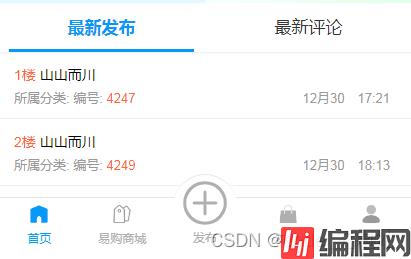
到此这篇关于微信小程序自定义tabbar实现突出样式详解流程的文章就介绍到这了,更多相关小程序自定义tabbar内容请搜索编程网以前的文章或继续浏览下面的相关文章希望大家以后多多支持编程网!
--结束END--
本文标题: 微信小程序自定义tabbar实现突出样式详解流程
本文链接: https://www.lsjlt.com/news/177549.html(转载时请注明来源链接)
有问题或投稿请发送至: 邮箱/279061341@qq.com QQ/279061341
下载Word文档到电脑,方便收藏和打印~
2024-01-12
2023-05-20
2023-05-20
2023-05-20
2023-05-20
2023-05-20
2023-05-20
2023-05-20
2023-05-20
2023-05-20
回答
回答
回答
回答
回答
回答
回答
回答
回答
回答
0